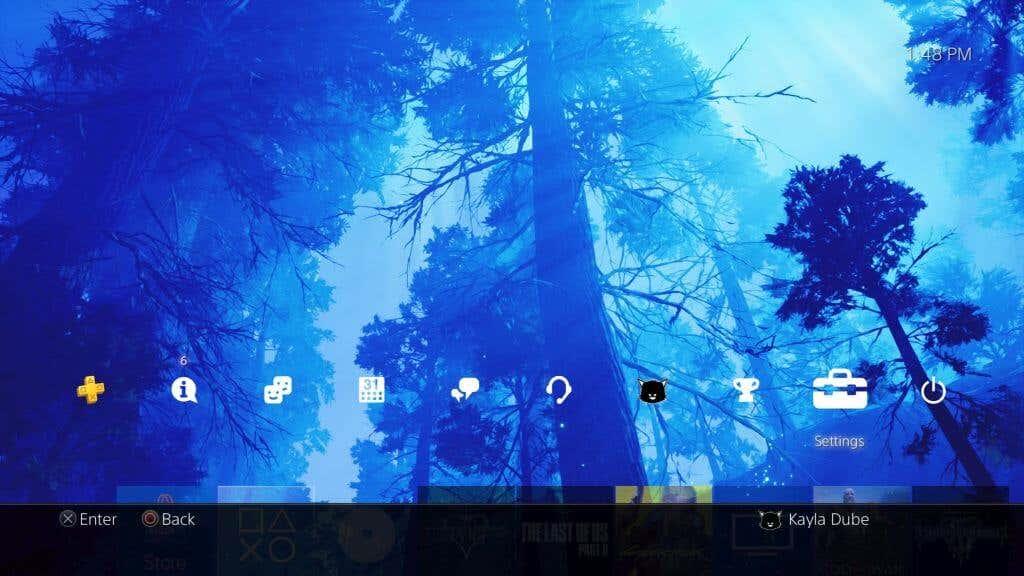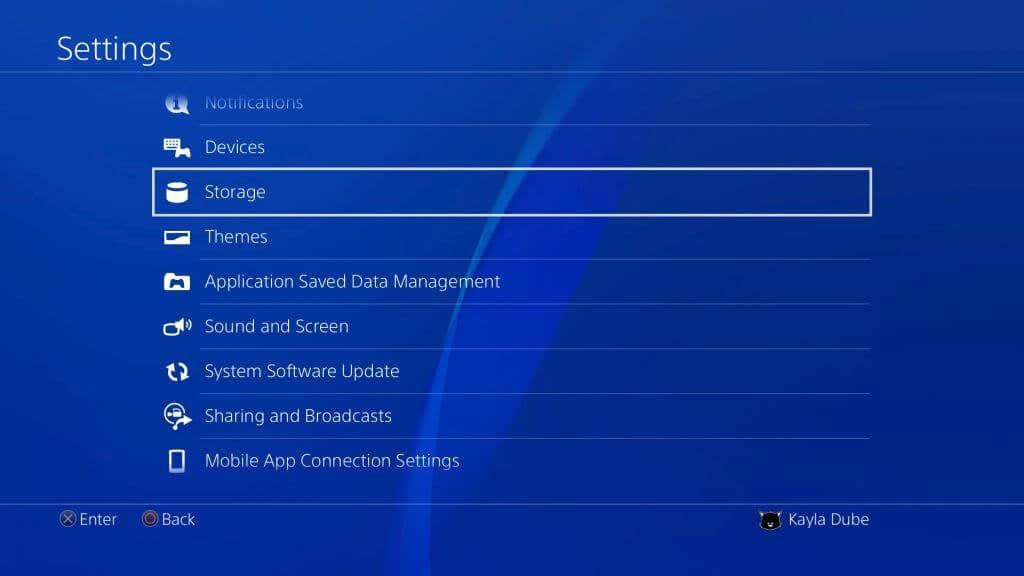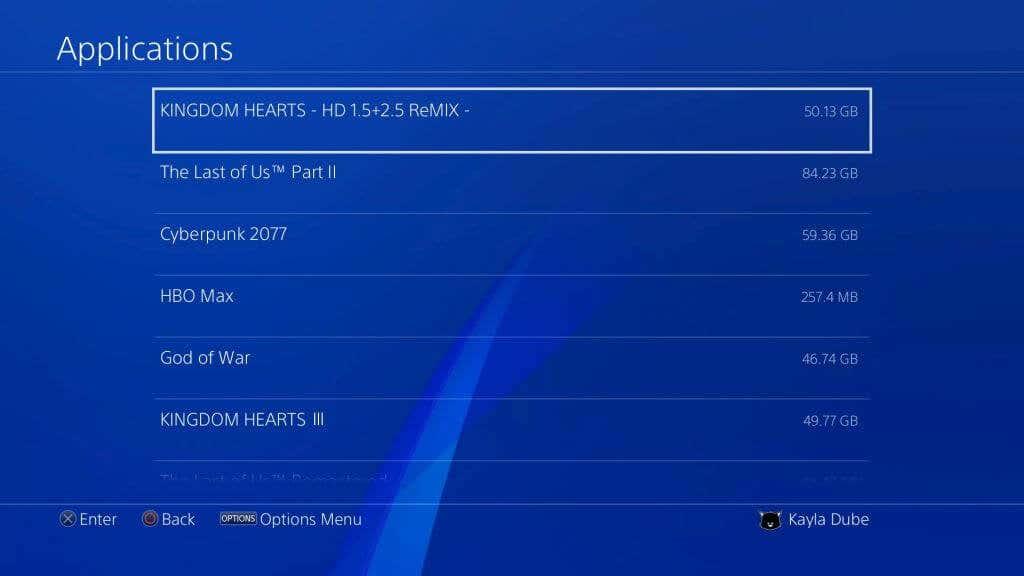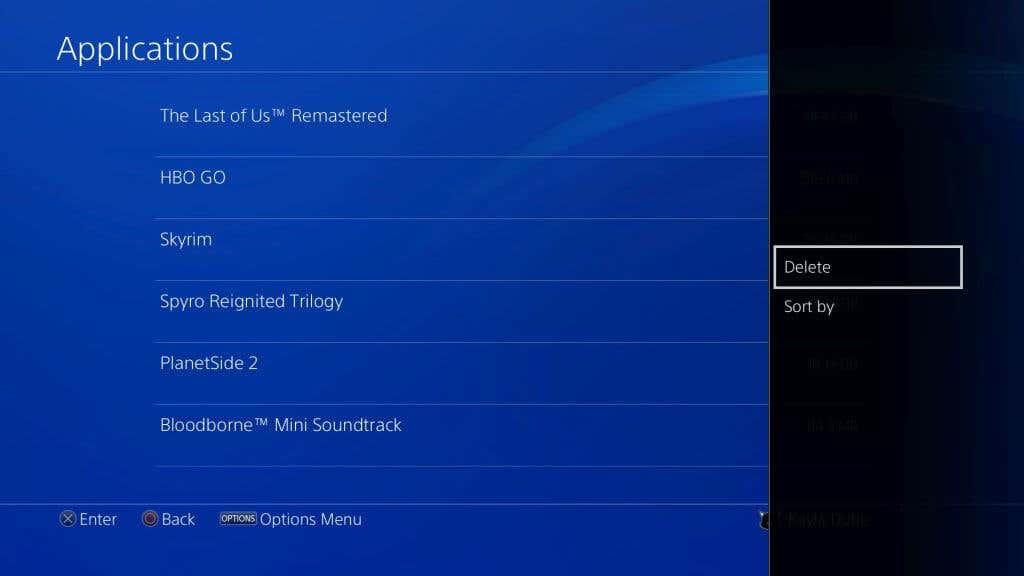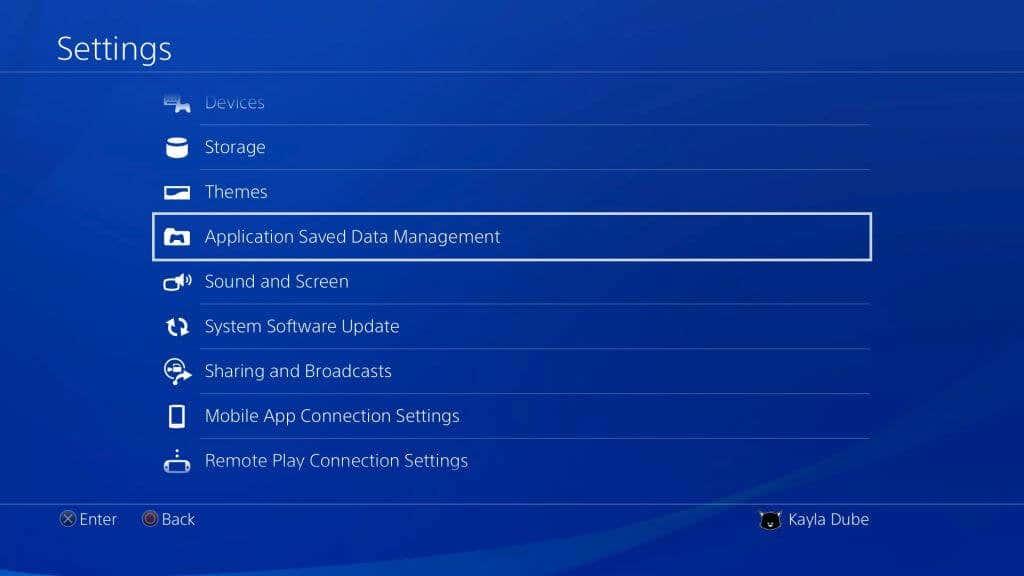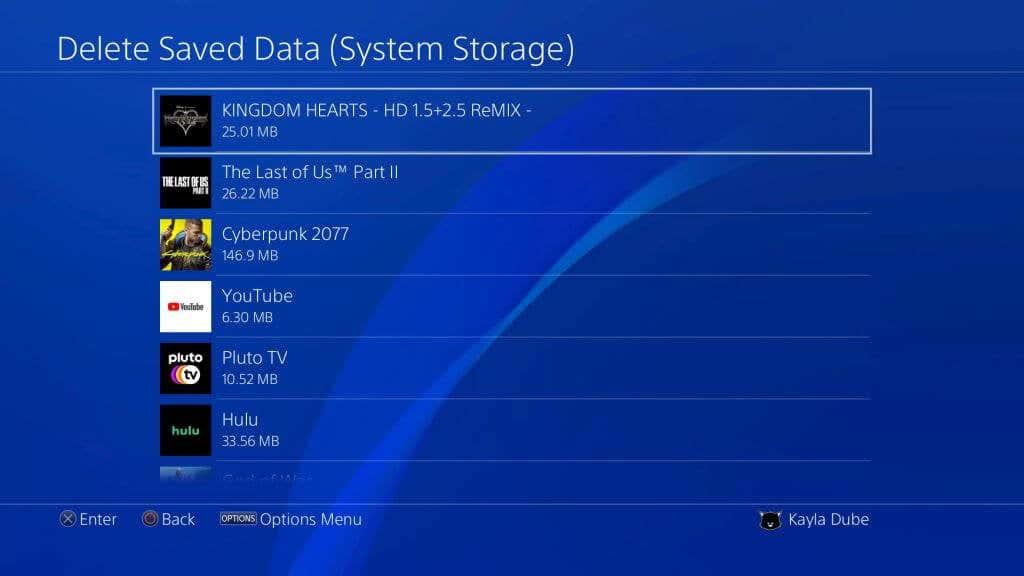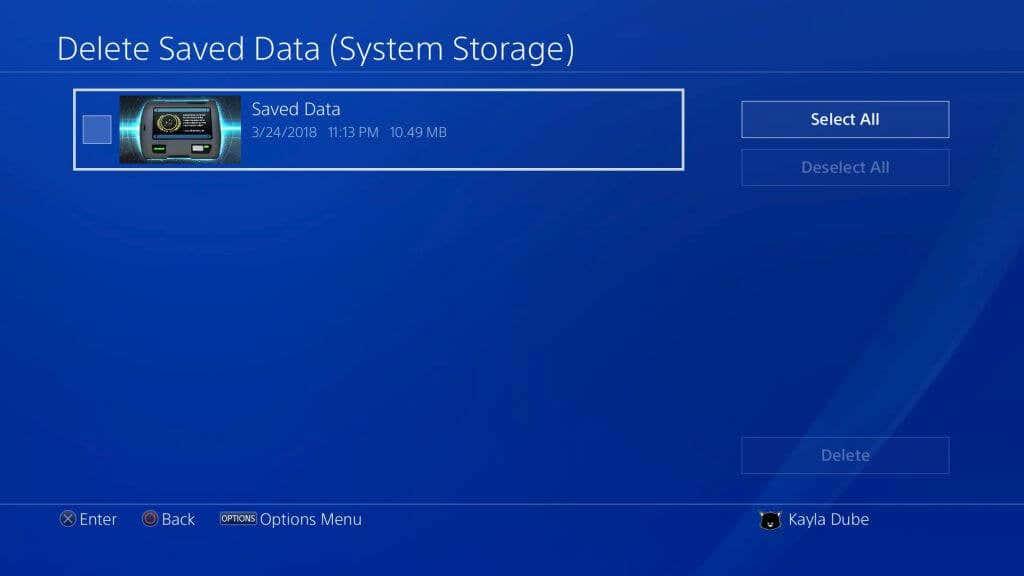Los juegos y las aplicaciones pueden ocupar mucho espacio en Playstation 4, por lo que es fundamental saber cómo eliminar el exceso de datos de estos juegos. Si se está quedando sin espacio en su consola debido a los datos del juego, deja poco espacio para futuras actualizaciones de la consola o para nuevos juegos de PlayStation .
Puede eliminar fácilmente los datos de juegos o aplicaciones que ya no juega o que ya no desea en su consola, y si no desea eliminar los datos del juego por completo, también existe la opción de eliminar solo los datos guardados para sus juegos. En este artículo, aprenderá cómo hacerlo de diferentes maneras.

Cómo eliminar datos del juego
Es fácil desinstalar juegos de PS4 o juegos guardados directamente desde la configuración de tu PS4. Siga estos pasos para eliminar cualquiera de estos.
- Desde la pantalla de inicio de tu PS4, muévete hacia arriba con tu d-pad o joystick analógico para abrir el menú de funciones. Luego, desplázate hasta el final y selecciona Configuración .
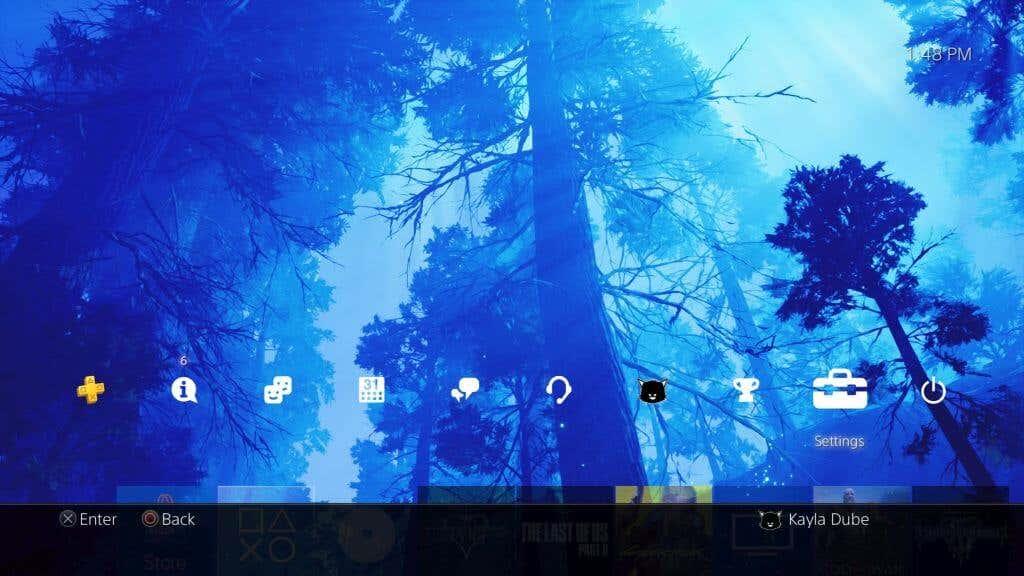
- Desplázate hacia abajo por las opciones hasta llegar a Almacenamiento y selecciónalo. Luego seleccione Almacenamiento del sistema > Aplicaciones .
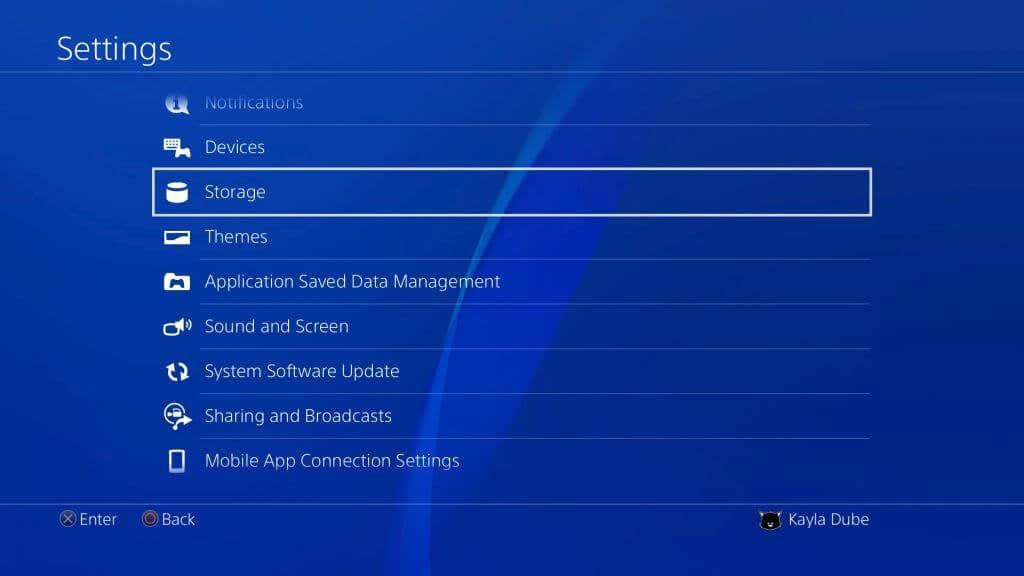
- Aquí puede encontrar los juegos que desea eliminar. Además de cada uno, puedes ver cuánto espacio ocupa el juego, lo que puede ayudarte a determinar qué ocupa más espacio.
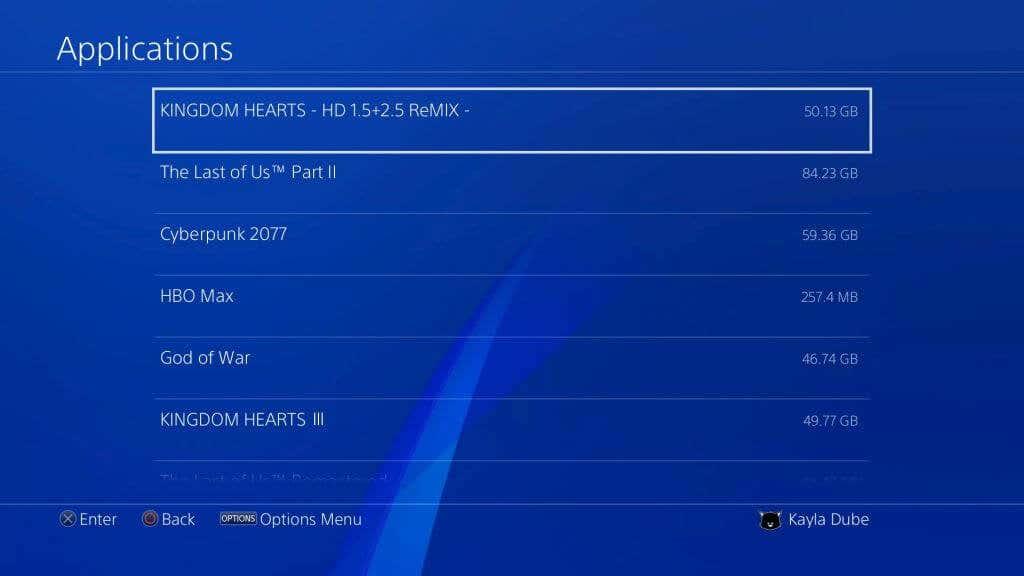
- Cuando encuentre el juego que desea eliminar, resáltelo y presione el botón Opciones en su controlador. Luego, selecciona Eliminar .
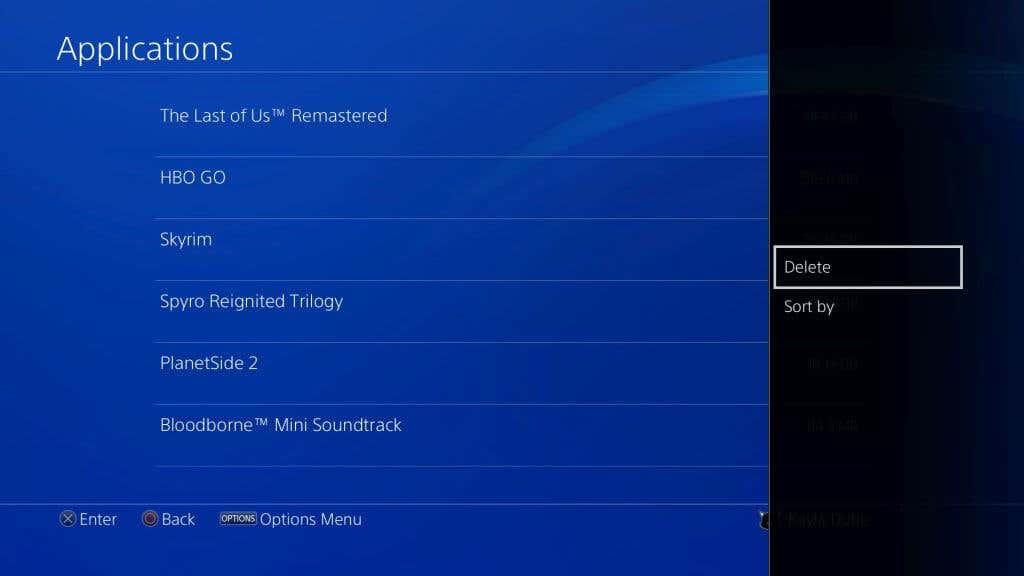
Si no desea eliminar todos los datos de su juego, puede optar por eliminar solo los datos guardados del juego. Además, si elimina un archivo de juego, los datos guardados no se eliminarán automáticamente, por lo que es necesario hacerlo si desea eliminar un juego por completo.
- Vuelva al menú Configuración y vaya a Administración de datos guardados de la aplicación > Datos guardados en el almacenamiento del sistema .
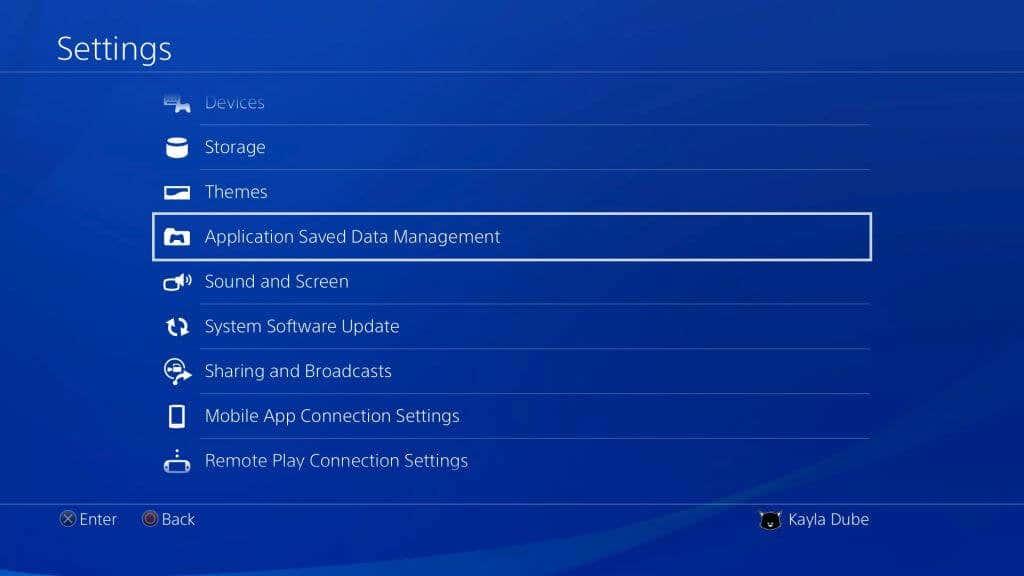
- Desplácese por la lista para encontrar el juego del que desea eliminar los datos guardados. Luego, selecciónelo y elija qué archivos guardados desea eliminar.
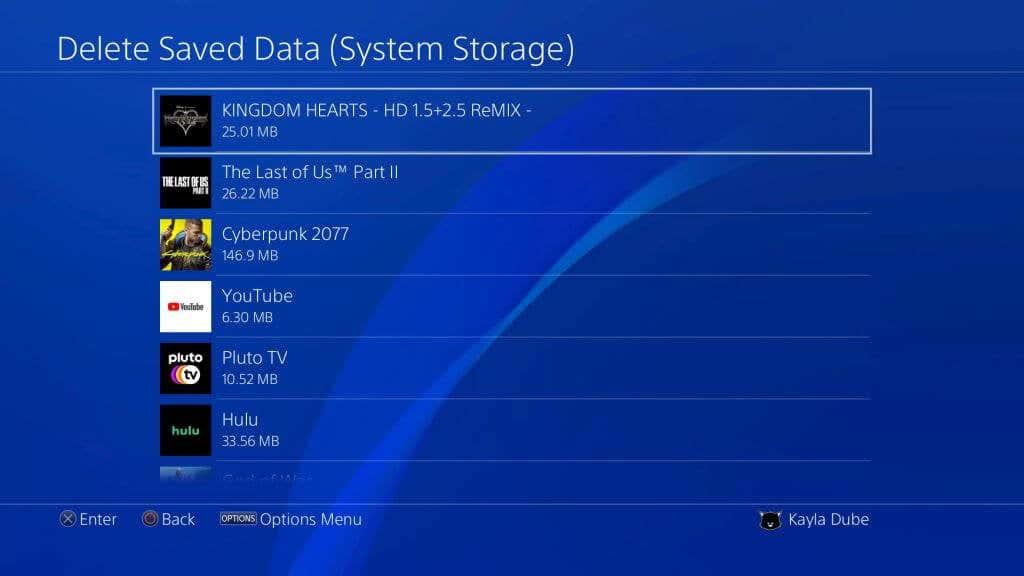
- Seleccione Eliminar .
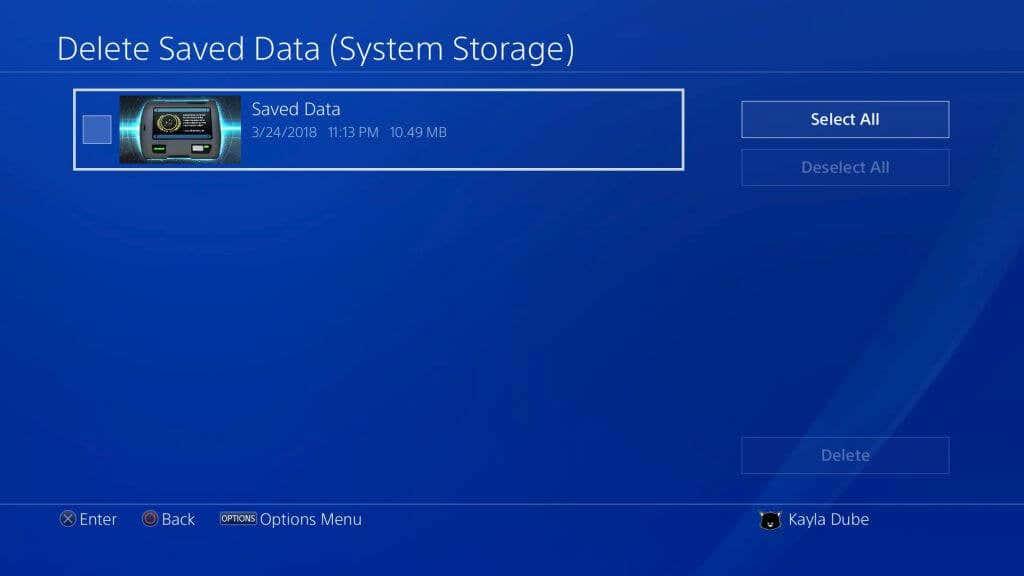
Ahora, PS4 eliminará tu juego y/o guardará datos, y tu espacio de almacenamiento debería aumentar. Si desea verificar el tamaño de su almacenamiento, puede ir a Almacenamiento desde Configuración.
Cómo copiar datos guardados del juego a USB
Si no desea eliminar ninguno de los datos guardados de su juego, pero aún necesita ese preciado espacio de almacenamiento en su PS4, puede hacer una copia de seguridad de los datos en una unidad USB. Es fácil de hacer y no tendrás que decidir entre el espacio de almacenamiento o un juego.
- Obtenga una unidad USB y conéctela a uno de los puertos USB de su sistema.
- En su PS4, vaya a Configuración > Administración de datos guardados de la aplicación > Datos guardados en el almacenamiento del sistema > Copiar a dispositivo de almacenamiento USB .
- Elija los datos del juego que desea copiar. Luego, seleccione los datos guardados que desee o elija Seleccionar todo .
- Seleccione Copiar para transferir sus datos seleccionados.
Si está copiando los datos guardados que ya están en la unidad USB, es posible que reciba un mensaje que diga ¿ Desea sobrescribir estos datos guardados? Puede seleccionar Sí para hacerlo o No para cancelar. Ahora los datos guardados de su juego estarán seguros en su unidad USB.
Una forma de descargar juegos nuevos si no tiene espacio de almacenamiento es descargarlos en un disco duro externo. Así es cómo.
- Formatee el HDD como almacenamiento extendido de PS4. Vaya a Configuración > Dispositivos > Dispositivos de almacenamiento USB .
- Seleccione su disco duro y seleccione Formatear como almacenamiento extendido .
- Ahora deberá cambiar la ubicación de instalación de las aplicaciones. Vaya a Configuración > Almacenamiento y presione Opciones .
- Seleccione Ubicación de instalación de la aplicación > Almacenamiento extendido .
Cuando instale juegos o aplicaciones en el futuro, se instalarán en su HDD en lugar del almacenamiento del sistema.
Ahorre espacio de almacenamiento en su PS4
Ya sea que desee eliminar un juego de PS4, los datos guardados o mover los datos a otro lugar , tiene opciones para liberar espacio en su consola. Esto le permitirá instalar fácilmente nuevos juegos y aplicaciones o realizar las actualizaciones necesarias del sistema.